H.264 圧縮のすべて - H.264 ファイルを簡単に圧縮
H.264 ファイルは、H.264 圧縮でエンコードされた形式です。 このファイル タイプは、AVCHD ビデオカメラでよく使用される標準の高品質形式です。 H.264 は、多くのプロファイルを定義する MPEG-4 Part 10 または Advanced Video Coding (MPEG-4 AVC) でもあります。 さらに、H.264 ファイルを作成する主な目的は、標準のファイル形式よりも低いビットレートで優れたビデオ品質を再生できる新しいデジタル ビデオ標準を開発することです。 さらに、このファイルはほぼすべてのアプリケーション、ネットワーク、およびシステムに適用できます。 ただし、一部の H.264 ファイルには巨大なファイル サイズが含まれており、デバイス上で多くのスペースを占有します。 ここで、H.264 ファイルを圧縮する方法について説明します。 H.264圧縮 プロセス。
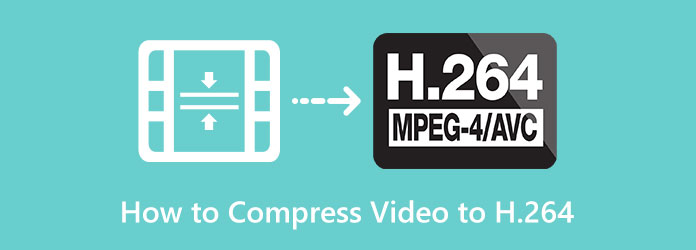
パート 1. H.264 ビデオ エンコーディングとは
H.264 は、フル HD ビデオとオーディオをさまざまなシステムまたはプログラムに配信できるビデオ形式です。 H.264 ファイルは、主にビデオ コンテンツの記録、圧縮、配信に使用されます。 しかし、なぜ H.264 ファイルをエンコードする必要があるのでしょうか?
ビデオ エンコーディングは、ユーザーがインターネット経由でビデオ コンテンツを効率的に配布または送信できるようにするため、重要です。 ビデオ圧縮に関しては、未加工のビデオは帯域幅を削減し、ビデオの送信をより簡単にします。 H.264 ファイルは、HDMI (HD) ビデオまたはオーディオ信号を、他の IP ネットワークに送信できる IP ストリームにエンコードすることによって機能します。 H.264 ファイルの非常に便利な点は、さまざまなエンコーダーのビデオを複数のデコーダーにストリーミングできることです。
H.264 ビデオ エンコーディングについて理解したところで、H.264 ファイルを圧縮する方法について説明します。
パート 2. H.264 エンコーダーで動画を圧縮する方法
多くのファイルは、MP264 などの H.4 エンコーダーを使用します。 ただし、コンピューターに多くのアプリケーションをダウンロードできますが、すべてが高品質で高速な圧縮を提供するわけではありません。 このセクションでは、最高のビデオ圧縮アプリを使用して H.264 ファイルを圧縮する方法を説明します。
動画変換 究極 最高のビデオ変換ツールとして知られています。 しかし、このツールは単なるビデオ コンバーターではありません。 また、ファイルを簡単に圧縮できる機能もあります。 さらに、ビデオ コンプレッサー機能を使用すると、ビデオのサイズ、フォーマット、解像度、およびビットレートを調整できます。 また、MP4、AVI、MOV、MKV、VOB、WMV、および 500 以上の形式など、すべてのファイル形式をサポートしています。 さらに、ビデオ コンプレッサー、ビデオ マージ、色補正、ビデオ リバーサーなど、ツールボックスから使用できる高度な編集機能が多数あります。 多くの初心者は、使いやすいソフトウェアインターフェイスを備えているため、このツールの使用を好み、初心者に優しいツールになっています. Tipard Video Converter Ultimate の優れている点は、圧縮プロセスが高速であることです。 Tipard Video Converter Ultimate を使用して H.264 ファイルを圧縮したいですか? 以下の手順に従ってください。
Tipard Video Converter Ultimate を使用して H.264 ファイルを圧縮する方法:
ステップ 1まず、ダウンロードします Tipardビデオコンバータ 究極の ダウンロード 下のボタン。 アプリをインストールしたら、デバイスで実行します。
ステップ 2そして、メインユーザーインターフェイスで、に移動します ツールボックス インターフェイスの上のパネル。 次に、 ビデオコンプレッサー 特徴。
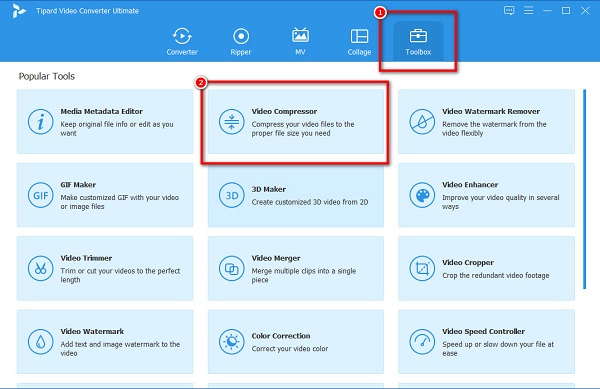
ステップ 3次に、チェックマークを付けます プラス(+) ボタンをクリックして、圧縮したい H.264 ファイルをインポートします。 選択することもできます ドラッグ&ドロップ コンピューターのフォルダーからビデオを削除します。
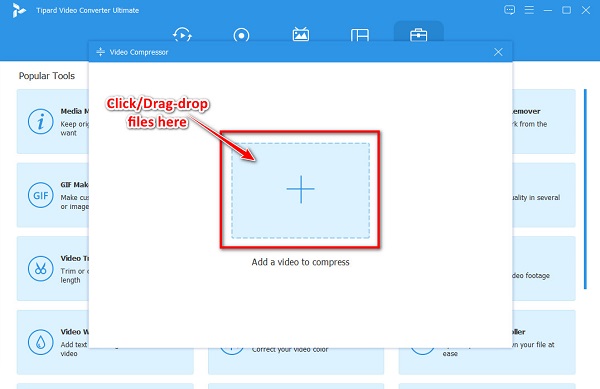
ステップ 4次のインターフェースで、ビデオのサイズ、フォーマット、または解像度を調整できることがわかります。 このチュートリアルでは、サイズを調整してビデオを圧縮します。 クリック 上/下矢印 または移動します スライダー お好みの圧縮率に。
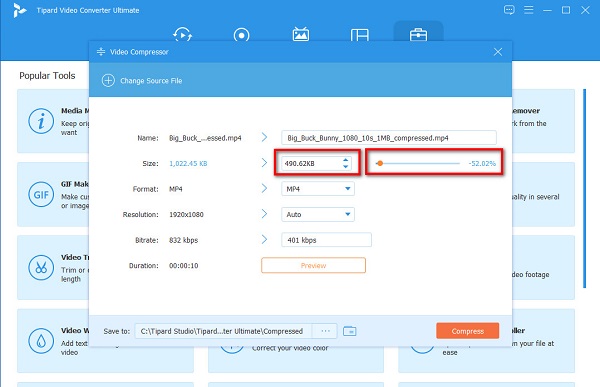
ステップ 5最後に、ビデオをプレビューして、オリジナルからの変更を確認します。 ビデオを圧縮したい場合は、 圧縮する インターフェイスの右下隅にあるボタン。
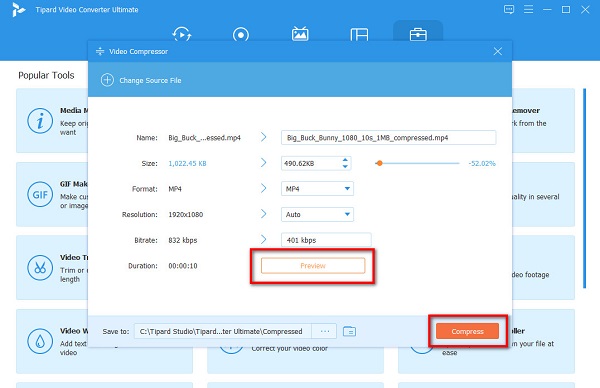
そして、数秒待ってください。 ファイルが圧縮されました。 コンピューターのフォルダーで見つけることができます。
パート 3. H.265 と H.264
この部分を包括的に読んで、H.265 および H.264 ファイルとは何かを理解してください。 このパートでは、これらのファイルの違いについても学習します。
H.265
H.265 ファイルは、H.265 ビデオ圧縮を使用して保存されたビデオです。 このファイル タイプには、最大 8192 × 4320 ピクセルのビデオが含まれます。 さらに、H.265 は H.264 ファイルの代替です。 H.265 は H.264 ファイルの後継であるため、小さなファイル サイズを維持しながら高品質のビデオも提供します。 また、このコーデックの最大のビデオ圧縮により、ビデオ コンテンツの作成者は、さまざまなプラットフォームで高品質のビデオを作成、保存、送信することができました。 さらに、H.265 コーデックのビデオには通常、.mov または .mp4 のファイル拡張子が付いています。
H.264
H.265 ファイルは、H.264 圧縮規格で保存されたビデオまたはファイルです。 これは、高解像度ビデオを含む最も一般的な形式の 264 つです。 AVCHD ビデオカメラ、HDTV、Blu-ray、および HD DVD は、この形式を使用します。 さらに、H.264 では、エンコードされたビデオをホストするビデオ コンテナが必要です。 そのため、ほとんどの場合、H.4 ファイルは .mp264、.avi、または .mkv ファイル拡張子で表示されます。 さらに、VideoLAN VLC メディア プレーヤーや File Viewer Plus (Windows) など、ほぼすべてのメディア プレーヤーで H.XNUMX を再生できます。
前述のように、H.265 は H.264 の後継です。 ビデオ品質はほぼ同じですが、H.265 は圧縮コーデックが優れており、H.50 ファイルよりも 264% 優れたデータ圧縮を提供します。 つまり、H.50 コーデックではなく H.265 コーデックで保存した場合、同じレベルの品質で保存された同じビデオがデバイスの容量 (ハード ドライブ容量) を 264% 削減できることを意味します。 さらに、H.265 がサポートする 8K 解像度と比較して、H.4 は最大 264K UHD (超高解像度) までの将来の解像度をサポートするように作られています。
また、フレームの処理に関しては、H.264 はマクロブロックを使用しますが、H.265 はコーディング ツリー ユニット (CTU) を使用して情報を処理します。 H.265 は、CTU が情報をより効率的かつ迅速に処理し、ストリーミング ビデオに使用されるファイル サイズが小さくなるため、この点で優れています。
拡張読書:
Windows、Mac、または電話用のトップ10の最高のMP4コンプレッサー
パート 4. ビデオを H.264 に圧縮する方法に関する FAQ
H.264 はどのくらい圧縮しますか?
ビデオの品質に影響を与えることなく、H.264 エンコーダーはビデオを最大 80% 圧縮できます。 ファイル サイズの最大 50% しか圧縮できない Motion JPEG 形式と比較して、H.264 はビデオを圧縮するためのより優れたコーデックを備えています。
H.264 は非可逆圧縮ですか、それとも可逆圧縮ですか?
H.264 は非可逆圧縮です。つまり、部分的なデータを削除してビデオのサイズを縮小するクラスのデータ圧縮を使用します。
H.264 は MP4 フォーマットと同じですか?
MP4 ファイルはコンテナ形式で、H.264 はビデオ圧縮コーデックです。 通常、MP4 ファイルは H.264 コーデックを使用します。 つまり、MP4 と H.264 は同じではありません。
まとめ
H.264圧縮 多くの人にとって複雑に聞こえるかもしれません。 しかし、この投稿を読めば、H.264 圧縮とは何か、H.264 コーデックでファイルを圧縮する方法が明確に理解できます。 したがって、H.264 コーデックでビデオ ファイルを圧縮する場合は、ダウンロードしてください。 Tipardビデオコンバータ究極 今。







